Configuración de la Galería de Códigos QR
Las Galerías QR agilizan la experiencia tanto de los fotógrafos como de sus clientes. Si te dedicas principalmente a la fotografía de guarderías y colegios, ésta es la solución perfecta para ti.
Para los fotógrafos, las Galerías QR automatizan las tareas, a menudo tediosas, de subir y organizar fotos, liberando tiempo para centrarse en captar el momento perfecto. Sólo tienes que descargar los códigos QR de la sesión de fotos. Fotografía primero cada código QR y luego al participante correspondiente. Una vez subidas, se clasificarán automáticamente en galerías individuales para cada participante.
Para los clientes, las Galerías QR no sólo ofrecen la comodidad instantánea de acceder a las fotos con un rápido escaneo de un código QR, sino también una capa añadida de control y seguridad. Los clientes tienen acceso exclusivo a sus propias galerías personales, con la opción de proteger aún más sus imágenes con una contraseña.
Activar la función de código QR
Para activar esta función, primero ve al Panel de Ventas y abre la configuración del código QR. Haz clic en el botón Activar para habilitar la función Código QR. Una vez activada, puedes subir tu logotipo haciendo clic en el botón Subir imagen y seleccionando tu logotipo. Esto personalizará tus Tarjetas QR y hará que tu logotipo sea visible en ellas. Para entender mejor el resultado final, haz clic en Descargar archivos de muestra para obtener un conjunto de Tarjetas QR de muestra. También puedes hacer clic en Descargar vista previa PDF para descargar una vista previa de tus Tarjetas QR. Recuerda hacer clic en Guardar para aplicar los cambios.
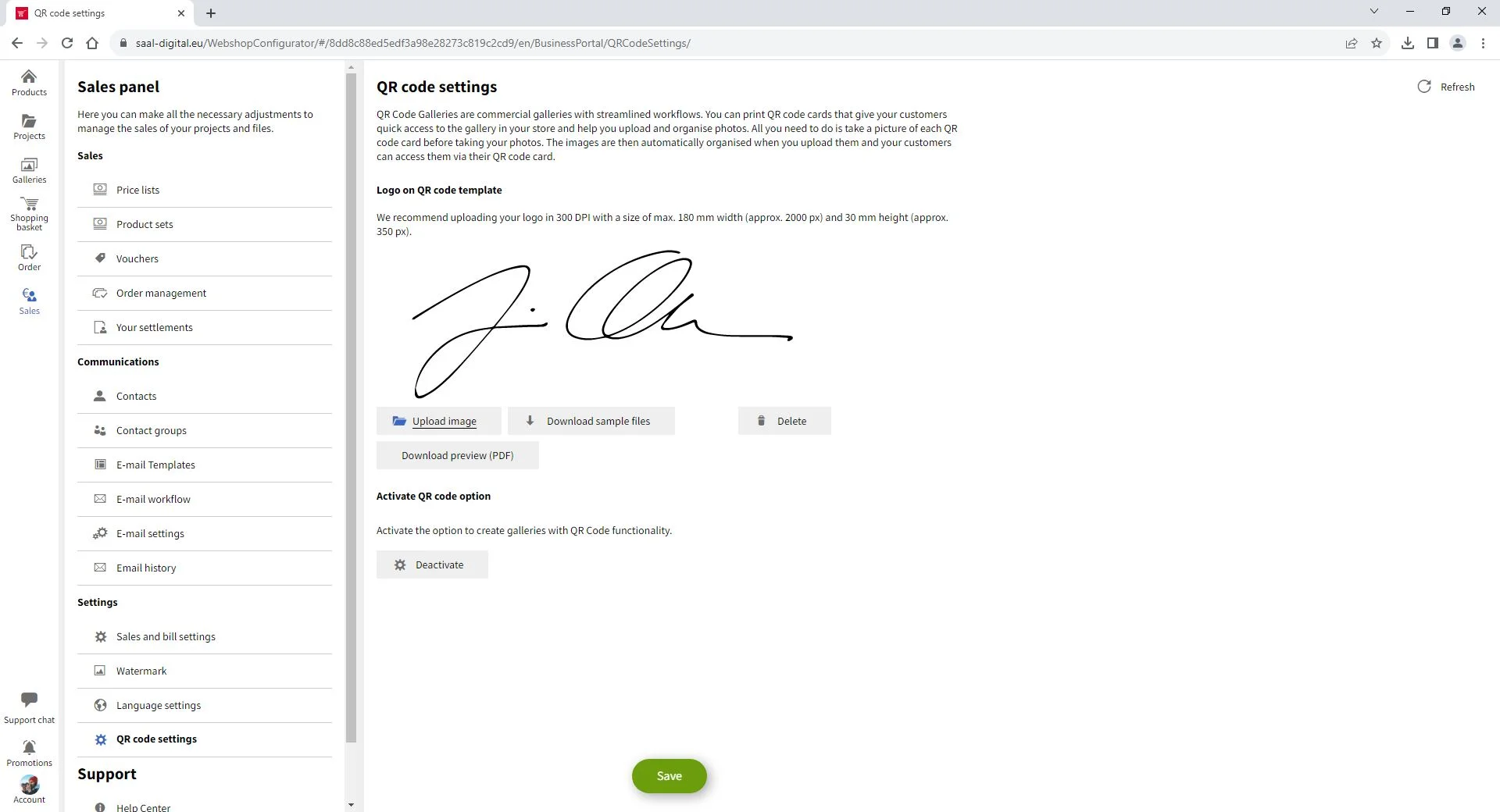
Crear una Galería de Códigos QR
Una vez que hayas activado y guardado la configuración del Código QR, ve al menú Galerías y haz clic en Añadir. Aparecerá un nuevo tipo de galería con funcionalidad de código QR. Al hacer clic en esta opción se abrirá un menú en el que podrás introducir los ajustes necesarios.

Título. Introduce el título de tu galería que será visible para tus clientes.
Descripción. Si lo deseas, puedes añadir una descripción a tu galería, que también será visible para tus clientes.
Fecha de la sesión de fotos. Introduce la fecha de la sesión de fotos.
Empezar a publicar. Introduce cuándo quieres empezar a vender tus fotos.
Fin de la publicación. Introduce cuándo quieres dejar de vender las fotos.
Flujo de trabajo de correo electrónico. Selecciona un flujo de trabajo de correo electrónico que hayas configurado previamente en el Panel de Ventas.
Personas esperadas. Introduce el número de personas que se espera que asistan a la sesión para generar el número adecuado de Tarjetas QR. Recomendamos crear algunas Tarjetas extra por si acaso. Siempre puedes generar más Tarjetas QR.
Cuando hayas rellenado todos los datos, haz clic en Continuar para proseguir.

Se abrirá tu nueva Galería QR vacía. Aparecerá por defecto el menú General. En la columna de la derecha aparecerán otras herramientas de gestión de la Galería QR, como Contactos, Pedidos y Códigos QR.

















